embed标签的使用在网页中播放各种音频视频的插件的使用文档格式.docx
《embed标签的使用在网页中播放各种音频视频的插件的使用文档格式.docx》由会员分享,可在线阅读,更多相关《embed标签的使用在网页中播放各种音频视频的插件的使用文档格式.docx(34页珍藏版)》请在冰点文库上搜索。
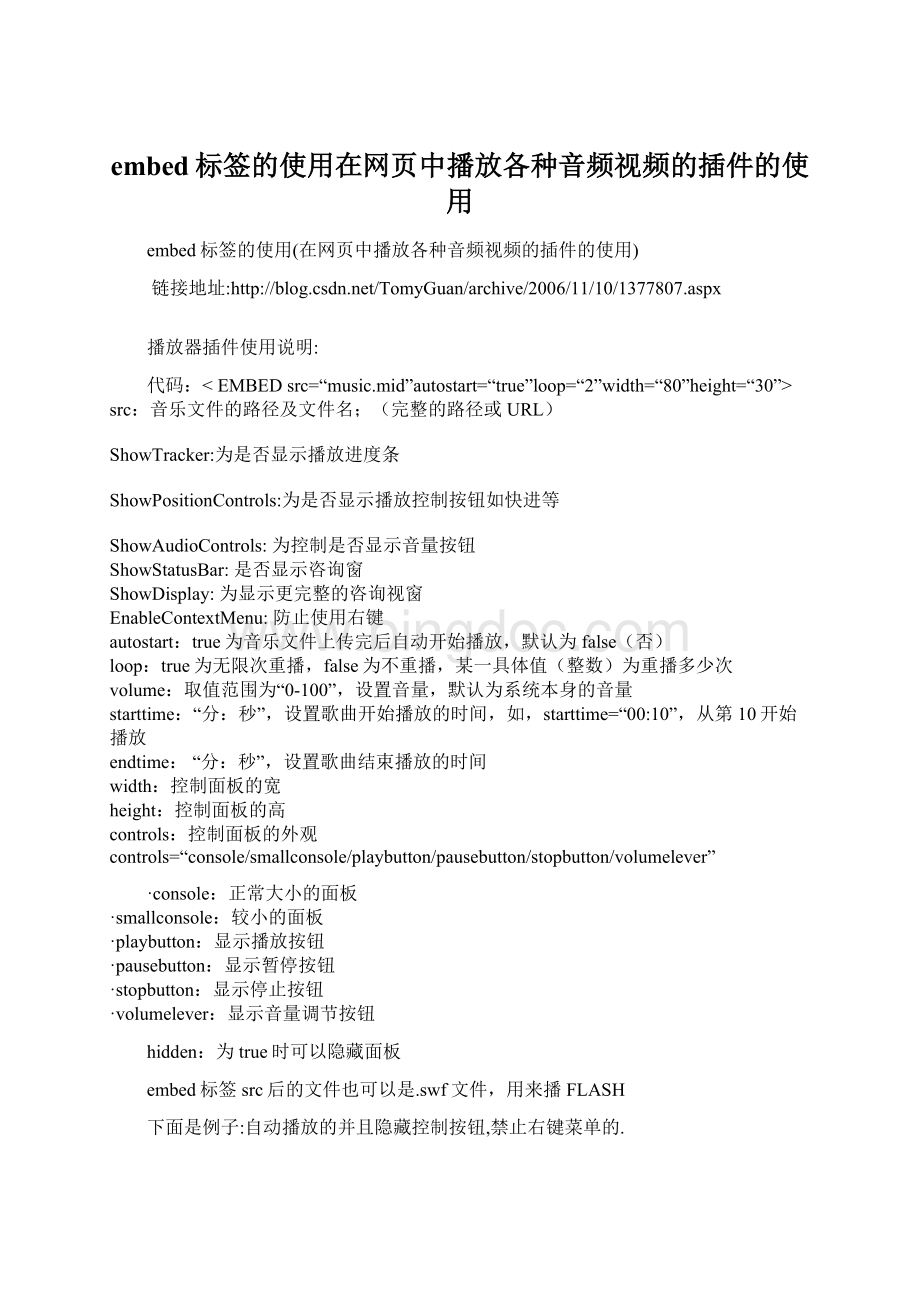
endtime:
“分:
秒”,设置歌曲结束播放的时间
width:
控制面板的宽
height:
控制面板的高
controls:
控制面板的外观
controls=“console/smallconsole/playbutton/pausebutton/stopbutton/volumelever”
·
console:
正常大小的面板
smallconsole:
较小的面板
playbutton:
显示播放按钮
pausebutton:
显示暂停按钮
stopbutton:
显示停止按钮
volumelever:
显示音量调节按钮
hidden:
为true时可以隐藏面板
embed标签src后的文件也可以是.swf文件,用来播FLASH
下面是例子:
自动播放的并且隐藏控制按钮,禁止右键菜单的.
下面的是上面例子中使用的代码:
embedsrc="
yin/01.mp3"
_fcksavedurl="
"
type="
application/x-mplayer3"
loop="
true"
ShowStatusBar="
ShowPositionControls="
false"
EnableContextMenu="
>
/embed>
下面是real的播放器用法总结,是转贴:
您要打印的文件是:
EMBED語法
打印本文
作者:
佚名转贴自:
NET/DXZM点击数:
232
embed是個很簡便的語法,可以用來播放影音檔,通常它是用來播放WindowsMediaPlayer支援的格式,但也可用來播放一些其他格式,只是要注意更多細節,本文最後再略微提一下這些其他格式,主要還是針對播放MediaPlayer支援的格式來討論。
(如WMA、WMV、ASF、MPG、AVI)
〈embedsrc=檔案位址〉
上面這便是embed最簡單、最簡潔的寫法,只要這樣寫便可播放影音檔了,以下再開始討論各注意事項及設定參數。
註:
本文為了讓語法呈現出來,採用全形的括弧〈〉,各位要自行寫語法時記得改回使用半形括弧<
>
。
關於結束標籤:
通常語法標籤都是成對的,有開始就有結束,有〈b〉就有〈/b〉,有〈font〉就有〈/font〉。
可是embed語法可以不用寫〈/embed〉,完全不會有任何影響,又省事。
關於尺寸:
如上的最簡潔寫法,尺寸可以完全不設定,這是最理想的。
播放音樂檔時,會自動呈現一條完整的播放Bar,如右圖所示(WindowsMediaPlayer版本若不同播放Bar外觀也可能不同)。
播放影片時(WMV、ASF、MPG、AVI),除了播放Bar,還會以影片的原始尺寸播放出畫面,畫面大小會自動調整。
如果因各種因素而想設定尺寸,例如想刻意拉大縮小影片的畫面,或是想改變播放Bar的大小,只要加進尺寸參數width=寬度height=高度即可,範例如下:
〈embedsrc=檔案位址_fcksavedurl="
檔案位址"
width=寬度height=高度〉
無論設定任何尺寸,都是包含播放Bar也算在內的,試一下便可瞭解。
關於自動播放:
如上的最簡潔寫法,其預設就是會自動播放。
如果不想自動播放,加入參數autostart=false即可,範例如下:
〈embedsrc=檔案位址autostart=false〉
關於循環播放:
如上的最簡潔寫法,其預設就是不會循環播放的,就只播放一次。
如果要循環播放,加入參數loop=true即可,範例如下:
〈embedsrc=檔案位址loop=true〉
關於Tracker:
嗯,Tracker,中文要怎麼翻譯啊?
反正如果加進這句參數ShowTracker=false,播放Bar就會變成像右圖那樣,應該有看出少了什麼東西吧。
語法範例如下:
ShowTracker=false〉
關於PositionControls:
嗯,跟上一篇一樣,不會翻譯啦,反正只要加入這句參數ShowPositionControls=false,播放Bar就會變成如右圖那樣,看出少了什麼東西了嗎?
ShowPositionControls=false〉
關於AudioControls:
就是關於音量控制,只要加入這句參數ShowAudioControls=false,控制音量的tracker跟靜音鈕都會消失。
ShowAudioControls=false〉
關於預設的音量大小:
在語法裡面如果沒有寫任何關於音量大小的設定,播放時預設的音量大小如右上圖,大約是50%的音量。
如果希望一開始播放就以100%的最大音量播放,可以加入這句參數Volume=0,請注意,是等於「零」,不是英文字母的大寫O。
播放時的情況如右下圖,語法範例如下:
Volume=0〉
關於資訊視窗(part1):
只要加進這句參數ShowStatusBar=true,播放Bar下方便會多出一行資訊視窗,如右圖。
ShowStatusBar=true〉
這個參數是非常實用的,因為這行資訊視窗會秀出很多有用資訊如下載進度、播放進度、曲名、藝人名稱.......等等。
秀出下載進度、播放進度尤其體貼,可以讓瀏覽者大概掌握到底要等多久才會開始播放,不用痴痴望著螢幕像個傻子一樣。
我個人建議用embed語法播放影音檔時最好都加上這句參數。
關於資訊視窗(part2):
還有另外一種秀出資訊視窗的參數ShowDisplay=true,會一口氣秀出四行資訊,每行各秀出一種資訊,如右圖。
ShowDisplay=true〉
這個參數我認為很無謂!
因為這些資訊,用上一個參數ShowStatusBar=true便可全部呈現出來,單行資訊,但用交替出現的方式呈現所有資訊。
這個ShowDisplay=true參數佔空間,一行顯示一種資訊,而最有用的下載進度、播放進度等卻不會顯示,大而不當!
關於防右鍵:
各位可以試試在播放Bar上按右鍵看內容,便可看到檔案的真實位址!
或是在播放影片時也可以在畫面上按右鍵看內容,也可看到檔案真實位址。
加上這句參數EnableContextMenu=false便可防止在播放Bar或影片畫面上按右鍵。
〈embedsrc=檔案位址EnableContextMenu=false〉
可是這語法有一點點無謂,因為光是在播放面版上防堵意義不大,還要搭配整個頁面的防堵才能收到效果。
所以,自己看著辦吧。
關於隱藏面版:
隱藏面版是件很有趣的事情,只要加上這句參數hidden=true,整個播放面版就會不見,什麼都看不到,但還是會播放歌曲(只要你沒有取消自動播放)。
〈embedsrc=檔案位址hidden=true〉
什麼東西都沒有,卻又會播放歌曲,想到什麼了嗎?
沒錯,就是最傳統的背景音樂語法〈bgsoundsrc=檔案位址〉!
embed加上hidden=true後,看不到播放面版,也不會影響版面(完全不佔位置就對了),表面上的確和bgsound語法一模一樣,兩者可以互相取代。
但在功能上,兩者還是有差別的!
用bgsound語法播放歌曲沒有串流功能,即使播WMA也沒有,一定要檔案完全下載完畢才會開始播放。
embed加hidden=true就有串流功能。
有串流就比較好嗎?
不見得!
是會比較快開始播放歌曲沒錯,但如果網路繁忙或連線速度慢,播放就會斷斷續續的。
bgsound語法要整首下載完才播放,等比較久才聽的到,但開始播後就保證不會斷斷續續的。
所以,現在頁面要播背景音樂有兩種選擇了,就看你要不要串流功能。
播放清單檔:
embed並非只能直接播放影音檔,它也可以播放清單檔如M3U、ASX、WPL等,這樣就可以用一句embed語法播放多首歌曲。
〈embedsrc=檔名.m3u〉
當然,想這樣運用自己就得多費心製作清單檔,影音檔跟清單檔上傳時也要注意其相對位置都要擺正確。
並非所有電腦環境都支援播放各式清單檔,如果WindowsMediaPlayer版本不夠新,可能就無法播放一些清單檔。
還有如果你電腦預設使用其他軟體來播放清單檔(非MediaPlayer),也可能無法支援用embed播放清單檔,得將檔案格式連結回MediaPlayer才行。
播放清單檔功能如果搭配上述的隱藏面版功能就很有趣了,什麼都沒看到,卻會自動播放多首背景音樂。
不過這無法讓瀏覽者做任何控制,強迫接受多首歌曲,很霸道!
^^
播放MP3:
用embed可以播放MP3,但有一點要注意,通常大家電腦裡不見得是預設用WindowsMediaPlayer來播放MP3,很多人是預設MusicMatchJukebox、WinAmp...等等,總之只要不是預設用MediaPlayer,embed在播放MP3便會呼叫別的軟體來播放,如QuickTime或RealPlayer,而這樣播放面版都會很小,變成一定要設尺寸才可以。
只有電腦裡預設用MediaPlayer播放MP3,embed才會呼叫MediaPlayer來播放MP3,也才會是那個熟悉的MediaPlayerstyle的播放面版,各種設定也較為方便。
Anyway,語法範例如下:
〈embedsrc=檔名.mp3〉
播放Flash檔案SWF:
embed可以播放SWF,事實上SWF好像一定要用embed才能播放出來。
要注意播放時一定要設定尺寸,否則畫面會變成200*200。
〈embedsrc=檔名.swfwidth=寬度height=高度〉
播放SWF不會出現任何播放BAR(除非SWF檔案本身有做一個),因為播放Flash並非呼叫MediaPlayer來播放,而是直接用IE播放。
播放Quicktime影片檔案MOV及QT:
embed可以播放MOV、QT等影片檔,但是電腦裡必須有QuickTimePlayer,而且版本要夠新,最好是6.3以上,這樣才能看到用embed播的MOV或QT檔。
另外,播放時一定要設定尺寸,否則畫面會變很小很小。
〈embedsrc=檔名.movwidth=寬度height=高度〉
播放MOV或QT會有播放Bar,是QuickTimestyle的播放Bar,尺寸設定亦是將播放Bar算在內的,多嘗試幾次便能掌握合適的尺寸。
播放Real檔案:
先談播放Real音樂檔。
第一,用embed播放Real音樂檔一定要寫尺寸大小,否則播放面版會很小,甚至看不到。
第二,關於「自動播放」若什麼都不寫不去設定,預設是「不會自動播放」,若要自動播放就要加入這句參數autostart=true。
整個綜合起來語法範例如下:
(圖示如右)
〈embedsrc=檔名.ram_fcksavedurl="
檔名.ram"
autostart=truewidth=寬度height=高度〉
還有一個秀出播放面版的語法controls=controlpanel,若加這句進去,面版會變成像右圖這樣。
這句有點雞婆,多加一句話,秀出的東西卻比上面那個圖示還少,如果就是想讓面版簡潔些,就可用這句語法,高度可以設小一點啦,不需像右圖這麼高。
autostart=truewidth=寬度height=高度controls=controlpanel〉
再來談播放Real影片。
若用上述的語法播Real影片,只能聽到聲音,看不到畫面,要加上這句參數controls=ImageWindow才能看到畫面。
當然,尺寸還是要寫,關於自動播放的設定也同上述。
autostart=truewidth=寬度height=高度controls=ImageWindow〉
用這語法播放影片,畫面先是RealPlayer的Mark,下方會顯示檔案下載進度,開始播放後就只有畫面,沒有任何控制面版,整個情況如右圖所示。
所以,用這語法播放Real影片一定要設為自動播放,否則沒有播放面版根本無法控制。
那如果想要播放出畫面又要有控制面版呢?
可以的,有個特殊寫法辦的到。
原理簡單來說是將整組embed語法寫兩次,兩組語法用〈br〉隔開。
上面那組語法加入controls=ImageWindow參數播出畫面,沒有控制面版。
下面那組語法不要多加參數(或是加入controls=controlpanel),就只有控制面版,看不到畫面。
然後兩組語法都要加入一個重要參數console=_master,有這句,兩組語法的播放才會同步並互相關連,操作下面那組語法的面版亦可控制上面那組語法的播放。
整個語法範例如下:
autostart=truewidth=影片畫面寬度height=影片畫面高度controls=ImageWindowconsole=_master〉
〈br〉
〈embedsrc=檔名.ramautostart=truewidth=播放面版寬度height=播放面版高度controls=controlpanelconsole=_master〉
上面這範例,兩組embed語法以及〈br〉之間我都有換行讓它呈現的更清楚,各位自行寫的時候請把它們通通連起來成為一行很長的語法,這樣呈現出來的才會如右圖,畫面下面緊接著是控制面版。
如果像上面範例這樣有換行,畫面跟控制面版之間會有空行間隔出現。
1.avi格式
代码片断如下:
objectid="
video"
width="
400"
height="
200"
border="
0"
classid="
clsid:
CFCDAA03-8BE4-11cf-B84B-0020AFBBCCFA"
paramname="
ShowDisplay"
value="
ShowControls"
1"
AutoStart"
AutoRewind"
PlayCount"
Appearancevalue="
0value="
BorderStylevalue="
MovieWindowHeight"
240"
MovieWindowWidth"
320"
FileName"
/Mbar.avi"
embedwidth="
showdisplay="
showcontrols="
autostart="
autorewind="
playcount="
moviewindowheight="
moviewindowwidth="
filename="
src="
Mbar.avi"
/object>
2.mpg格式
objectclassid="
05589FA1-C356-11CE-BF01-00AA0055595A"
id="
ActiveMovie1"
239"
250"
Appearance"
-1"
AllowChangeDisplayMode"
AllowHideDisplay"
AllowHideControls"
Balance"
CurrentPosition"
DisplayBackColor"
DisplayForeColor"
16777215"
DisplayMode"
Enabled"
EnableContextMenu"
EnablePositionControls"
EnableSelectionControls"
EnableTracker"
Filename"
/mpeg/halali.mpg"
valuetype="
ref"
FullScreenMode"
MovieWindowSize"
Rate"
SelectionStart"
SelectionEnd"
ShowPositionControls"
ShowTracker"
Volume"
-480"
3.smi格式
OBJECTid=RVOCXclassid=clsid:
CFCDAA03-8BE4-11cf-B84B-0020AFBBCCFAwidth=240height=180>
_ExtentX"
6350"
_ExtentY"
4763"
AUTOSTART"
SHUFFLE"
PREFETCH"
NOLABELS"
SRC"
rm.rm"
CONTROLS"
ImageWindow"
CONSOLE"
console1"
LOOP"
NUMLOOP"
CENTER"
MAINTAINASPECT"
BACKGROUNDCOLOR"
#000000"
real.smi"
audio/x-pn-realaudio-plugin"
console="
Console1"
controls="
180"
/OBJECT>
4.rm格式
OBJECTID=video1CLASSID="
CFCDAA03-8BE4-11cf-B84B